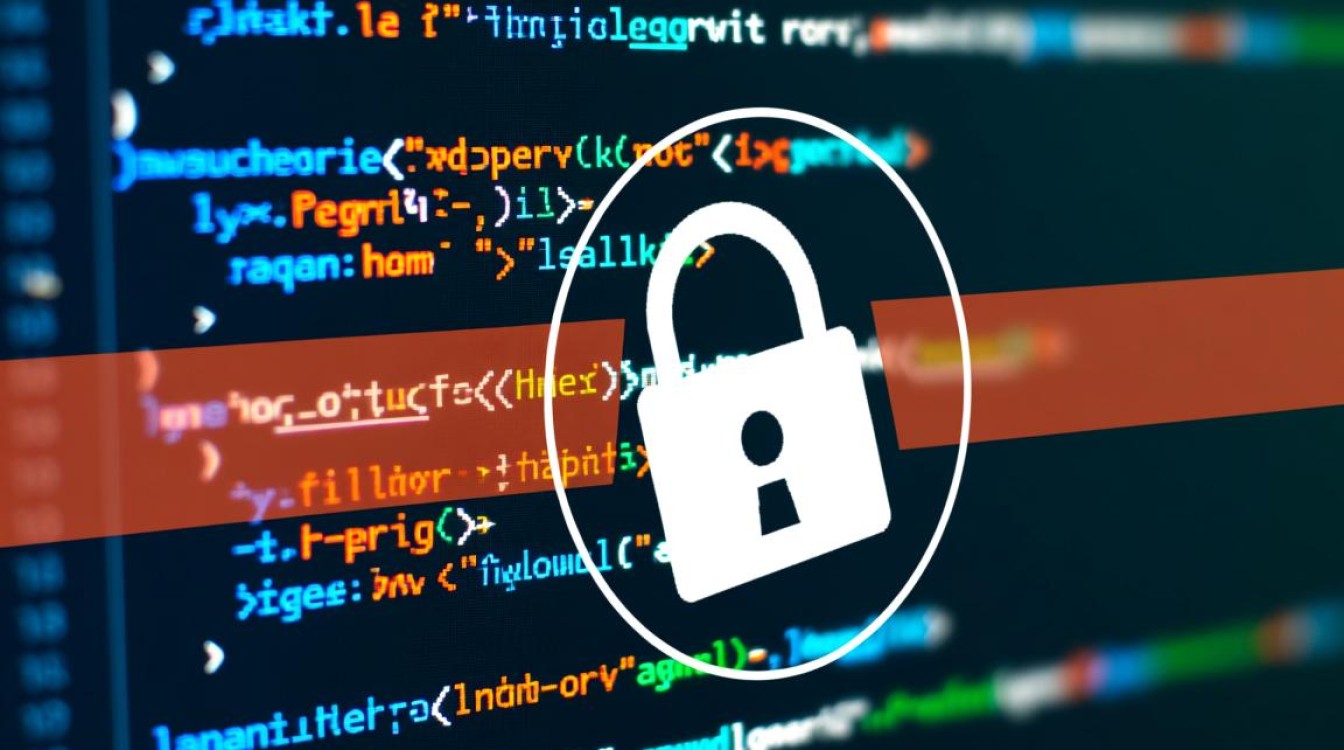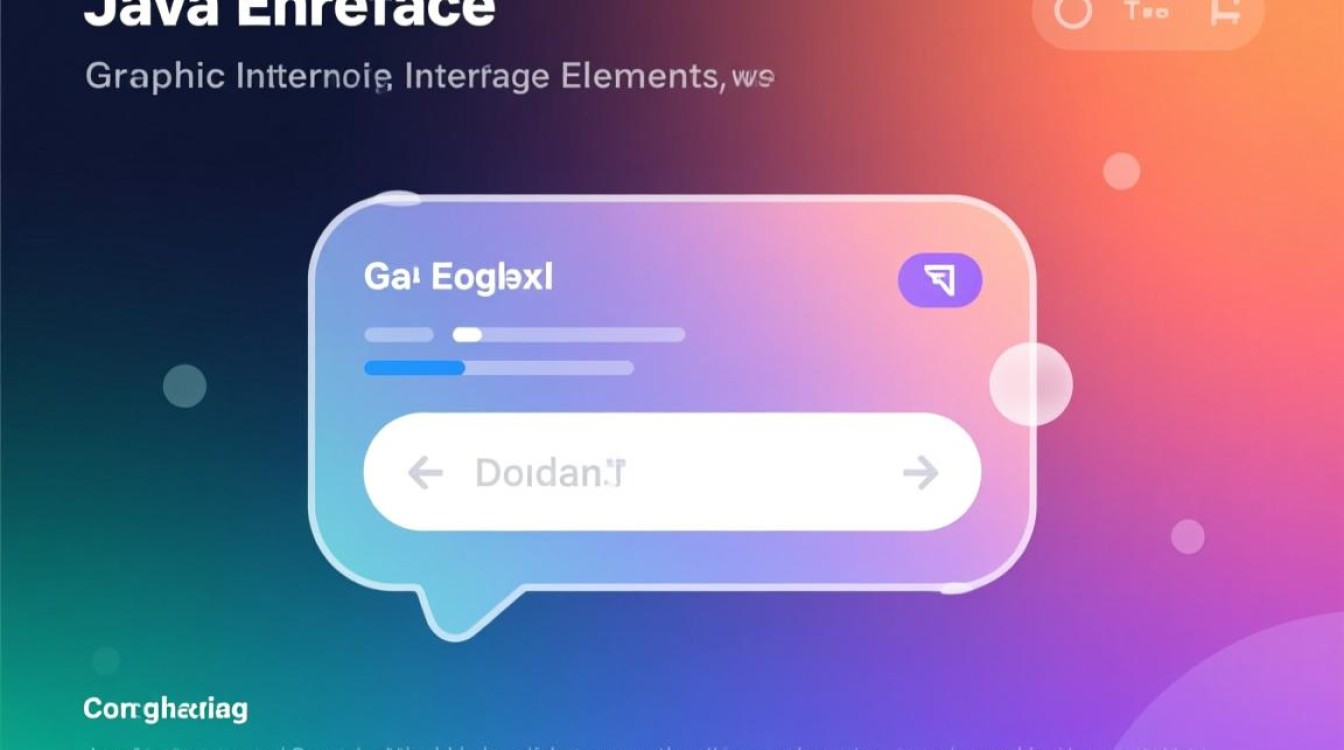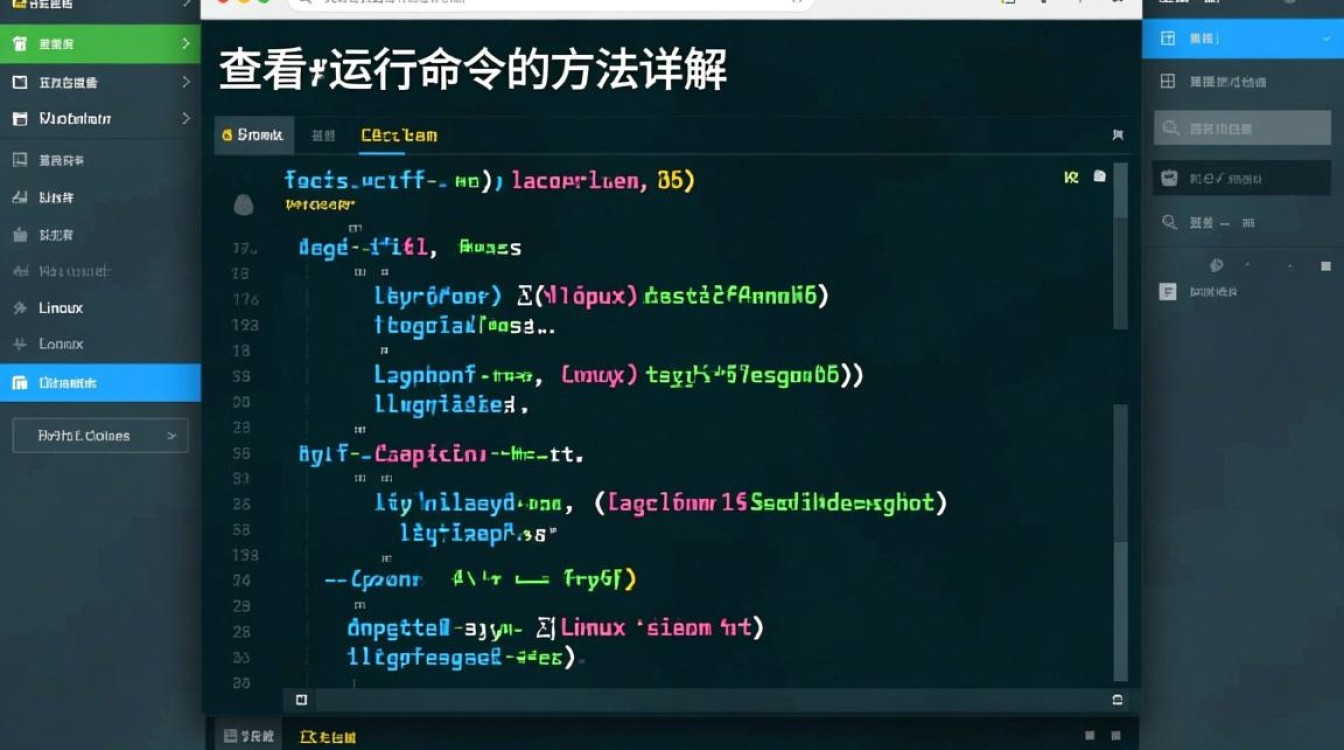在Android开发过程中,虚拟机是不可或缺的工具,它允许开发者在电脑上模拟真实Android设备进行应用测试、调试和性能优化,Android Studio作为官方集成开发环境(IDE),内置了强大的虚拟机管理功能,其中虚拟机图片(Virtual Device Image,简称AVD镜像)是创建和运行虚拟机的核心文件,本文将详细介绍Android Studio虚拟机图片的相关知识,包括其类型、获取方式、管理方法及使用技巧,帮助开发者高效搭建测试环境。
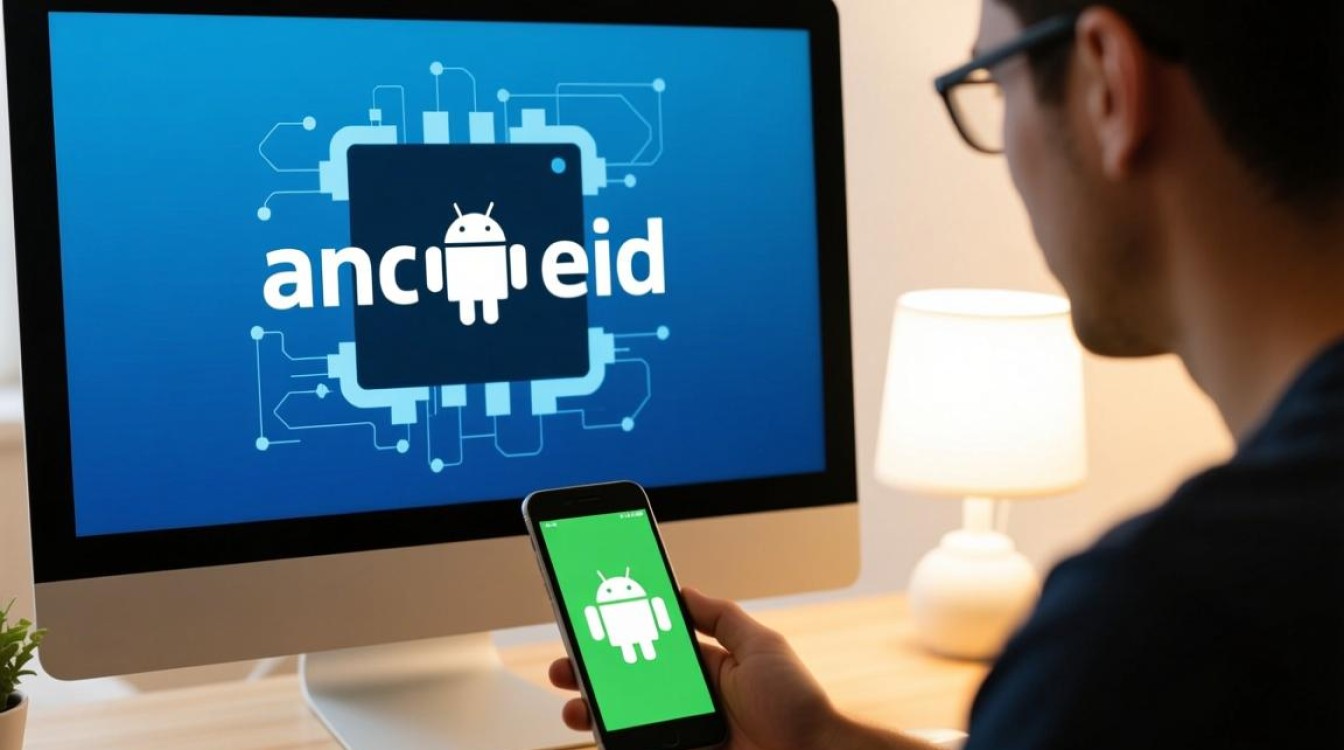
虚拟机图片的类型与作用
Android Studio的虚拟机图片主要分为两种类型:系统镜像(System Image)和设备定义文件(Device Definition),系统镜像包含Android操作系统、预装应用及系统库,是虚拟机的“操作系统核心”;设备定义文件则描述了硬件设备的参数,如屏幕尺寸、分辨率、内存大小、传感器配置等,决定了虚拟机的“硬件外观”和性能表现。
系统镜像根据API级别、架构(ARM、x86、x86_64)及系统类型(如Android TV、Android Auto、Wear OS)分为多种版本,API 33(Android 13)的x86_64镜像适用于高性能模拟器,而ARM架构的镜像则更贴近真实移动设备的运行环境,开发者可根据目标设备的系统版本和硬件配置选择合适的镜像,确保应用在不同场景下的兼容性。
获取与创建虚拟机图片
通过Android Studio SDK Manager获取
Android Studio默认提供了SDK Manager工具,用于管理和下载系统镜像,开发者可通过以下步骤操作:
- 打开Android Studio,进入“Tools” → “SDK Manager” → “SDK Platforms”选项卡;
- 选择目标API级别的Android版本,勾选对应的系统镜像(如“Google APIs Intel x86 Atom_64 System Image”);
- 点击“Apply”或“OK”,IDE会自动下载并安装镜像文件至本地缓存目录(通常位于
~/.android/avd/或C:\Users\用户名\.android\avd\)。
使用设备定义文件快速创建虚拟机
Android Studio内置了多种主流设备的定义模板(如Pixel、Samsung Galaxy系列),开发者可直接调用模板创建虚拟机,避免手动配置硬件参数,具体步骤为:
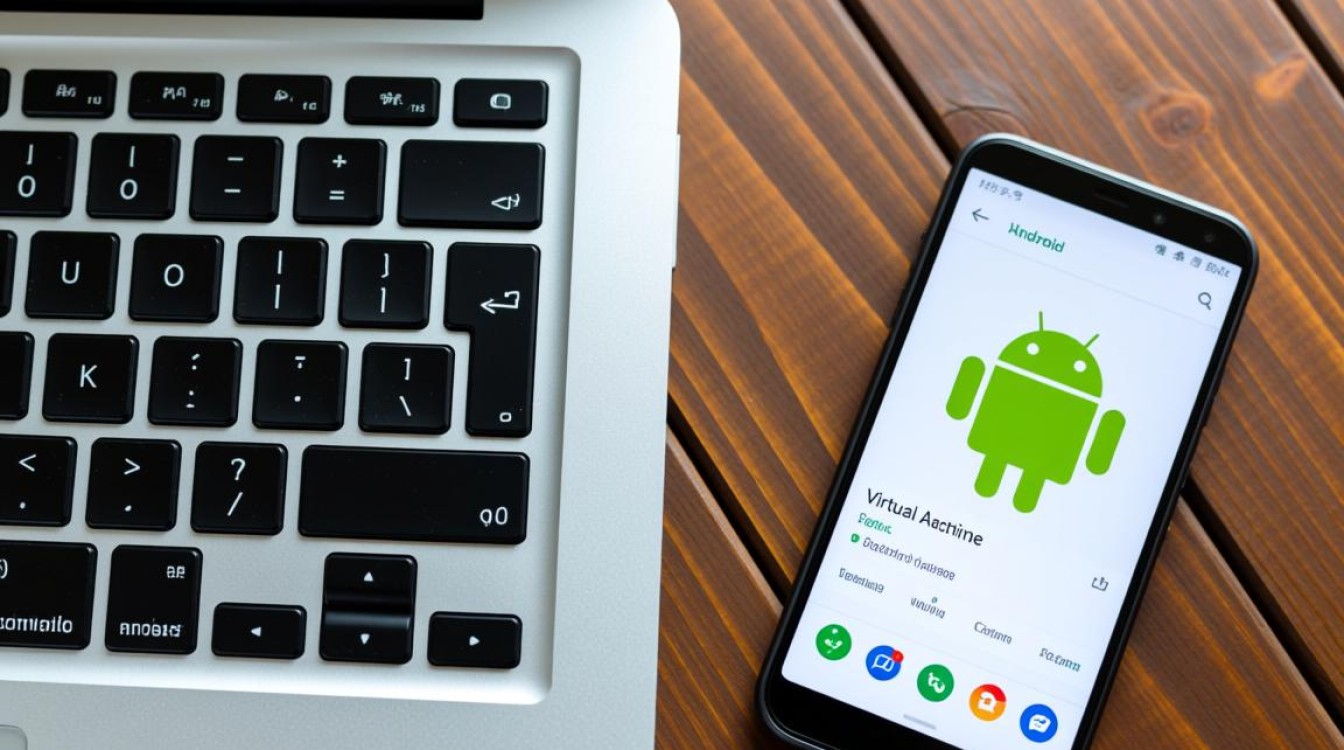
- 点击工具栏的“AVD Manager”图标(或通过“Tools” → “Device Manager”进入);
- 点击“Create Virtual Device”,选择设备型号(如Pixel 6);
- 在“System Image”界面选择已下载的镜像或点击“Download”获取新镜像;
- 完成配置后,虚拟机将自动生成对应的图片文件,包括镜像文件(
.img)和设备配置文件(.ini)。
虚拟机图片的管理与优化
镜像文件的存储与备份
虚拟机图片文件通常占用较大存储空间(单个系统镜像可能达数GB),建议开发者定期清理不需要的旧版本镜像,或将其转移至硬盘,若需重置虚拟机状态,可通过备份设备配置文件(.ini)和镜像文件(.img),在需要时快速恢复环境。
性能优化:选择合适的镜像架构
模拟器的性能与镜像架构密切相关,x86架构的镜像支持硬件加速(需启用Intel HAXM或AMD Hypervisor),运行效率显著高于ARM架构,适合进行性能测试和调试;而ARM架构镜像更接近真实设备,可准确验证应用的功耗表现和兼容性,开发者可根据测试需求灵活切换架构,例如在开发阶段使用x86镜像提升效率,在发布前用ARM镜像模拟真实场景。
自定义镜像:添加系统级配置
对于需要预装特定应用或修改系统设置的场景,开发者可基于现有镜像创建自定义版本。
- 通过“adb shell”命令在虚拟机中安装系统级应用;
- 修改系统配置文件(如
build.prop)调整硬件参数(如内存分配、GPU渲染模式); - 使用“Android Virtual Device”配置中的“Advanced Settings”选项,启用或禁用传感器(如GPS、加速度计)以模拟不同测试环境。
使用虚拟机图片的常见问题与解决方案
镜像下载失败或速度缓慢
若SDK Manager下载镜像时出现网络错误,可尝试以下方法:
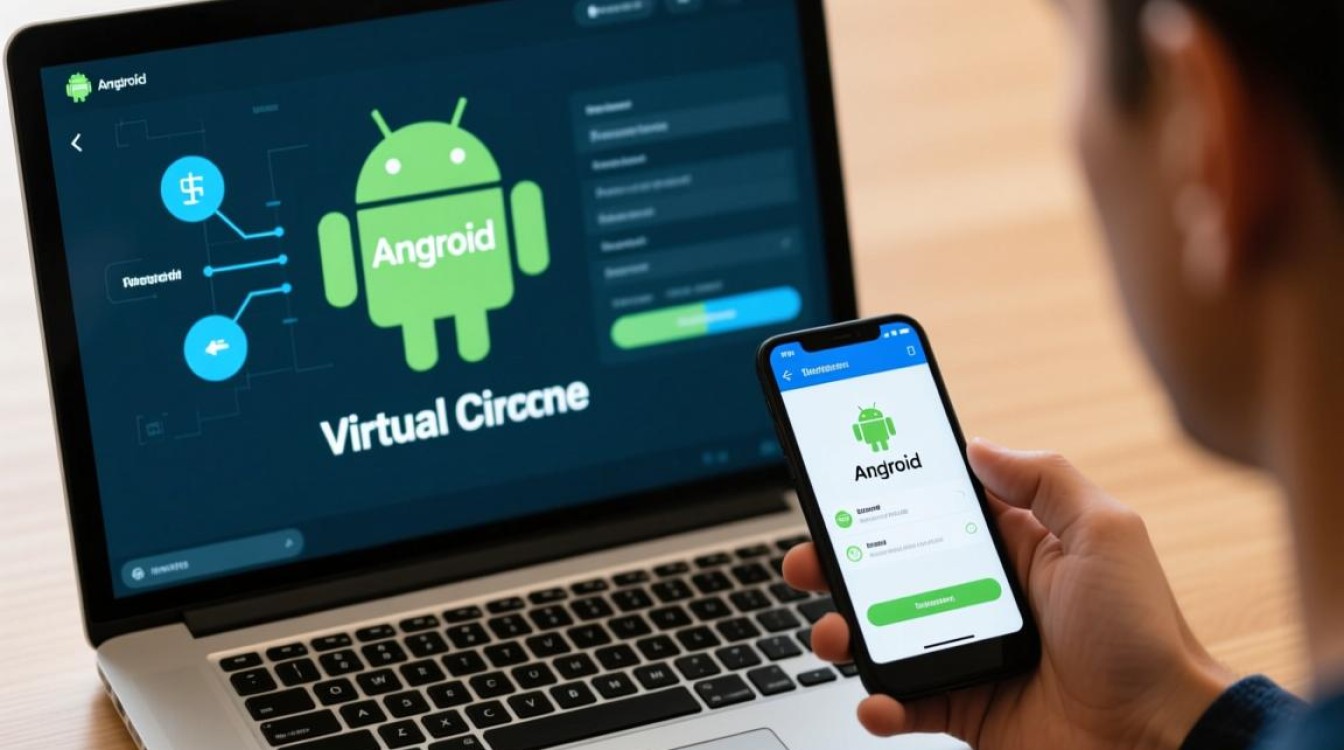
- 切换镜像源:在SDK Manager的“SDK Location”中配置国内镜像地址(如阿里云、华为开源镜像站);
- 手动下载:通过Android官方镜像仓库(https://developer.android.com/studio#command-tools)下载
.zip格式的系统镜像,并解压至SDK的system-images目录。
虚拟机启动失败或运行卡顿
此类问题通常与硬件加速或资源配置有关:
- 检查HAXM是否正确安装:在Windows系统中,可通过SDK Manager的“SDK Tools”安装Intel HAXM;在macOS系统中,需确保启用“硬件虚拟化技术”(VT-x);
- 调整虚拟机内存与CPU:在AVD配置中,将“RAM”和“CPU Cores”设置为物理机资源的50%左右,避免过度占用系统资源;
- 关闭不必要的后台应用:虚拟机运行时,尽量减少主机系统的内存占用,提升模拟器性能。
镜像版本与开发项目不匹配
当项目使用的API级别高于或低于虚拟机镜像版本时,可能导致编译或运行错误,建议开发者:
- 在
build.gradle文件中明确指定targetSdkVersion和minSdkVersion; - 根据项目需求选择兼容的镜像版本,例如针对Android 13开发时,优先使用API 33镜像,同时保留API 30镜像以兼容低版本设备。
Android Studio虚拟机图片是Android开发中的核心资源,合理选择、管理和优化镜像文件,能够显著提升开发效率和应用质量,开发者需熟悉不同类型镜像的特点,掌握获取与配置方法,并针对常见问题灵活应对,随着Android系统的不断迭代,建议定期更新虚拟机镜像,确保测试环境的先进性与兼容性,从而打造更稳定、更优质的应用程序,通过高效利用虚拟机图片,开发者可在无需真实设备的情况下,完成从功能测试到性能优化的全流程开发工作,为Android应用的成功上线奠定坚实基础。